Dažādi veidi, kā sagriezt video Android viedtālrunī

- 2890
- 529
- Alejandro Moen
Viedtālruņi ir universālas ierīces, jo papildus faktiskajai tālruņa funkcijai tiem ir daudz iespēju. Ieskaitot iespēju nofotografēties un uzņemt videoklipus. Tas ir, video plūsmas saspiešanas un kodēšanas funkcija jau sākotnēji ir noteikta Android operētājsistēmā. Protams, jebkura video sagriešana vai daļa no tā ar esošo spēju palīdzību ir arī diezgan reāla - tas nav grūtāk kā fotografēt caur kameru. Jums vienkārši jāizmanto jebkura no daudzajām programmām, ieskaitot no noklusējuma.

Izmantojot uzbūvēto spēlētāja funkciju
Android sistēmai ir savs video failu atskaņotājs, kas atrodas jebkurā viedtālrunī. Tas var nedaudz atšķirties no ārēji atkarībā no versijas, bet tas ļauj rediģēt video tālrunī. Primitīvi, protams, lai izgrieztu kādu fragmentu ar patvaļīgiem sākuma un beigu punktiem. Kā sagriezt video pa tālruni, izmantojot atskaņotāju? Ļoti vienkārši:
- vadīt video;
- Zvaniet izvēlnei un atlasiet tajā vienumā "atzarošana";
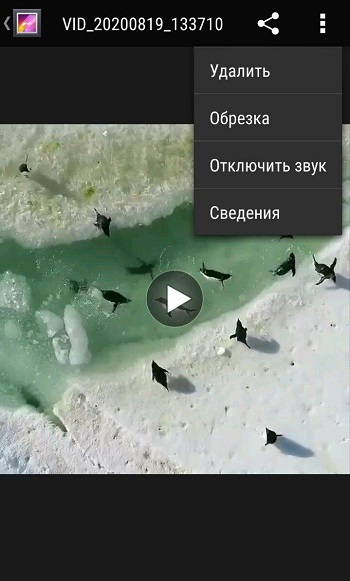
- Pārvietojot slīdņus gar lineālu, izceļiet griezuma fragmenta sākuma un beigu punktus, un tie nav jāinstalē stingri sākumā vai beigās;
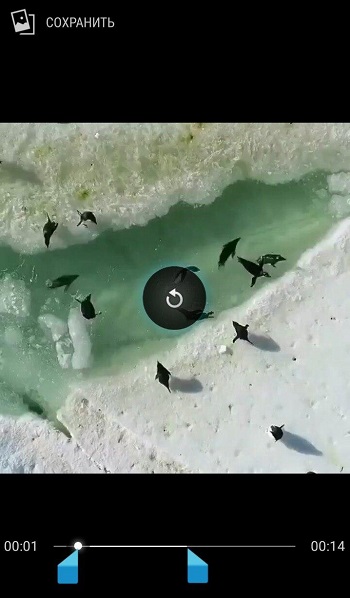
- Nospiediet pogu “Saglabāt”, un izvēlētais fragments tiks saglabāts kā atsevišķs video.
Protams, tas nav profesionāls rīks, turklāt ne pārāk ērti, bet, ja nepieciešams. Lai gan tie sniedz daudz vairāk radošuma iespēju, un, ja jums tas jādara bieži, labāk ir instalēt kādu no programmām, nevis izmantot standarta spēlētāja primitīvos un niecīgos rīkus.
Samsung Android
Ņemot vērā Android viedtālruņu popularitāti precīzi Samsung ražošanā, kā arī dažas no šīm ierīcēm, būs loģiski atsevišķi apsvērt jautājumu par videoklipu atzarošanu šādās ierīcēs.
Samsung ir sava unikālā funkcionalitāte, kas ļauj sagriezt video. Turklāt tas darbojas ievērojami vieglāk un ērtāk nekā standarta rīks visos viedtālruņos ar instalētu mobilo OS Android.
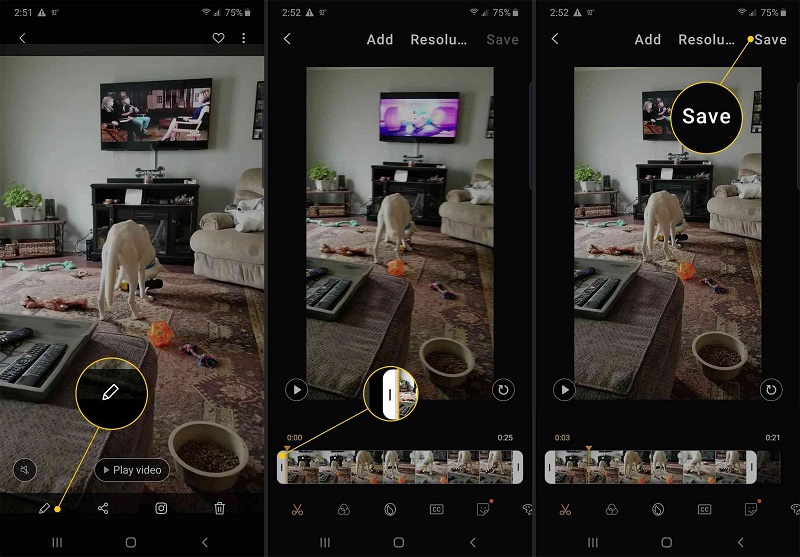
Ja lietotājs ir Samsung viedtālruņa īpašnieks, un ir nepieciešams samazināt daļu videoklipa, jums jādara šādi:
- Atveriet galeriju un atlasiet klipu, kas jāizgriež vai jāizslēdz no videoklipa;
- Atvērtā faila logā noklikšķiniet uz trim punktiem, kas atrodas augšējā labajā stūrī, lai atvērtu sadaļu ar parametriem;
- tur atlasiet vienumu "Rediģēt", pēc tam dodieties uz sadaļu "Studio" un no turienes uz apakškategoriju "Trimmera video";
- Pēc tam tiek palaists Samsung tālruņu trimmeris;
- Lietotājam tiek piedāvāts dzeltens marķieris, kas ļauj pārvietot videoklipu līdz brīdim, kad to sagriezt, vai sagriezt daļu klipa;
- Pēc apstrādes pabeigšanas jums vajadzētu noklikšķināt uz “Gatavs”;
- Pēc šīs pogas nospiešanas logs parādās, šeit jums jānorāda jaunā izveidotā faila nosaukums.
Salīdzinot ar standarta atzarošanu ierīcēs ar Android OS, Samsung ierīces automātiski samazina failus, kas nesaglabā. Tāpēc noteikti norādiet videoklipa nosaukumu, kā arī noklikšķiniet uz pogas “Saglabāt kā”.
Kā sagriezt video, izmantojot programmas
Īpašie rīki, kas ļauj jums veikt ne tikai videoklipa atzarošanu pa tālruni, bet arī uzstādīt vai rediģēt lielus video failus, daudz vietnē Google Play. Ir īsti video redaktori ar lieliskām iespējām. Viņi var ne tikai sagriezt noteiktu fragmentu, bet arī pielīmēt atlikušās daļas vai pat palīdzēt uzstādīt video klipu ar dažādiem efektiem.
Filmorago lietojumprogramma
Šī mazā programma ļauj jums viegli sagriezt daļu video faila. Viņai ir vienkārša un saprotama saskarne, kuru ir ļoti viegli izdomāt. Lai iegūtu vēlamo rezultātu, jums nepieciešams:
- Palaidiet Filmorago un atveriet video failu, no kura jums jāsamazina jebkura daļa;
- Augšpusē atlasiet funkciju “Cut the Clip”;
- Izmantojot slīdņus, atlasiet griezuma laukuma robežas;
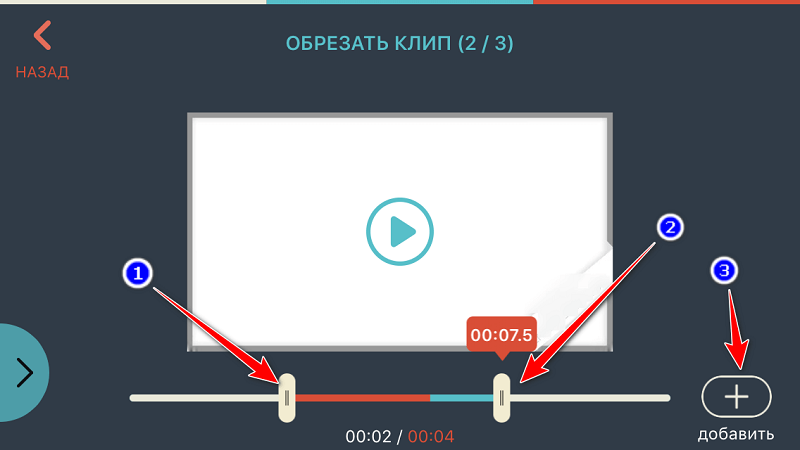
- Saglabājiet rezultātu, vienlaikus kodējot video ar jauno failu.
Filmorago izmantošana nav sarežģītāka kā parastais video atskaņotājs, kas tika apspriests iepriekš. Bet šai lietojumprogrammai ir vairāk funkciju, jo tā ir paredzēta tam.
Video kvalitāte apstrādes rezultātā lielā mērā ir atkarīga no avota kvalitātes, kā arī no procesora jaudas mobilajā ierīcē. Tāpēc vāju veco viedtālruņu lietotāji var saskarties ar rullīšu kvalitātes samazināšanas problēmu. Tas nebūs nozīmīgs, bet dažiem tam ir svarīga loma.
Wondershare Filmora lietojumprogramma
Šī programma ir diezgan uzlabota redaktore, kas ļauj viegli uzstādīt video pa tālruni ar Android. Viņai ir liels dažādu instrumentu komplekts. Tajā pašā laikā lietojumprogramma ir pietiekami vienkārša, lai ar to varētu strādāt pat absolūts iesācējs. Wondershare Filmora vienā video var pielīmēt vairākus video failus. Protams, un daļa šīs programmas ir diezgan pieejama, šāda funkcija tiek nodrošināta.
Universāls, bet diezgan vienkāršs Android Scarthones video redaktors. Šeit viņi piesaista intuitīvu izvēlni, jauku interfeisu, lielu atbalstu un vairākas citas iespējas un priekšrocības.
Interesanti, ka ar šīs lietojumprogrammas palīdzību jūs varat ne tikai sagriezt videoklipus, bet arī uzstādīt pilnas filmas tieši pa tālruni.
Video straumes apstrādes laikā gan aparāta produktivitāte, gan tā saderība ar lietojumprogrammu ietekmēs. Tādēļ programmu var uzsākt vēsās ierīcēs, vai arī darbs nav pilnīgi pareizs. Pārliecinieties, vai jūsu Android viedtālrunis atbilst vismaz minimālajām prasībām.
Lietotājam būs nepieciešams:
- Atvērt pieteikumu;
- Apstrādei atlasiet video;
- Nospiediet apdares pogu;
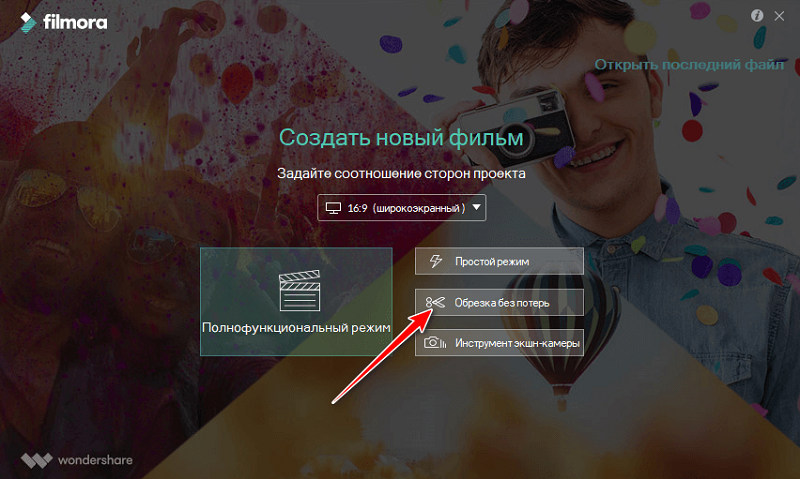
- Iestatiet videoklipa laika grafiku;
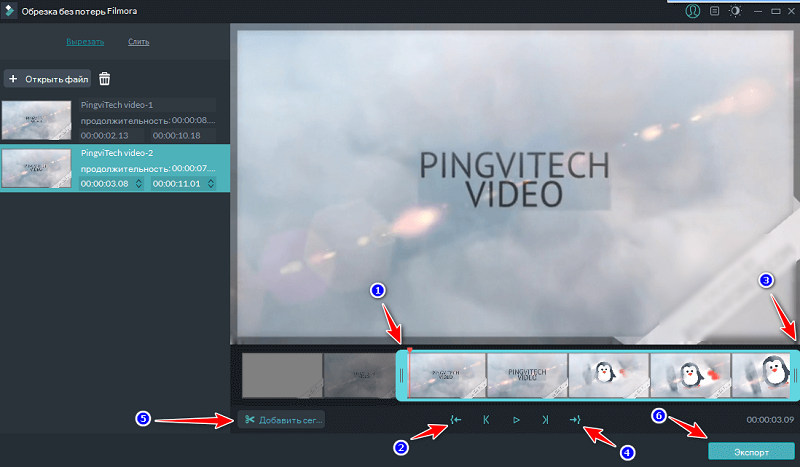
- Saglabājiet jaunu failu.
Darbības princips ir ārkārtīgi vienkāršs. Šeit jums ilgi nevajadzēs meklēt neko.
Androvid video trimmera lietotne
Androvid video trimmera trimmera izmantošana arī ļauj atrisināt problēmas ar jebkuras video faila daļu sagriešanu. Patiesībā tam programma ir paredzēta. Tam ir ļoti vienkāršs un saprotams saskarne. Turklāt lietojumprogrammu var izmantot kā standarta atskaņotāja aizstājēju, kā arī ekrānuzņēmumu noņemšanai video atskaņošanas procesā.
Vēl viens populārs redaktors, kas ļauj bez problēmām sagriezt un sagriezt video.
Apgriežot, jums jādara šādi:
- Lejupielādējiet lietojumprogrammu no tirgus un instalējiet savā viedtālrunī;
- vadīt programmu;
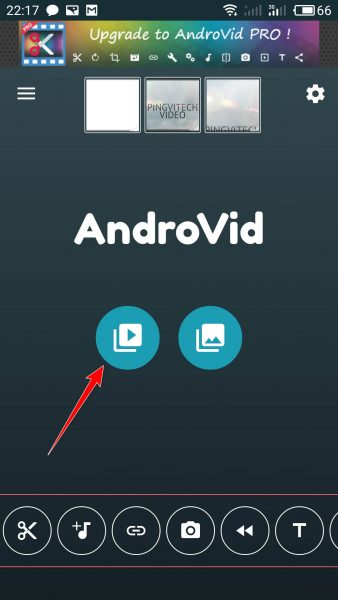
- Pagaidiet skenēšanas pabeigšanu tā, ka mīkstais nosaka visu videoklipu klātbūtni ierīcē;
- atlasiet klipu, kas vienā vai otrā veidā jāapstrādā;
- noklikšķiniet uz atdalīšanas režīma;
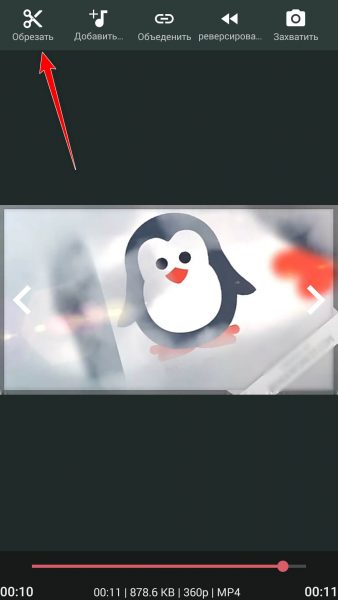
- Instalējiet marķieri vietnē, kur sāksies griezuma veltnis;
- Ievietojiet otro marķieri videoklipa beigās, kuru vēlaties iegūt;
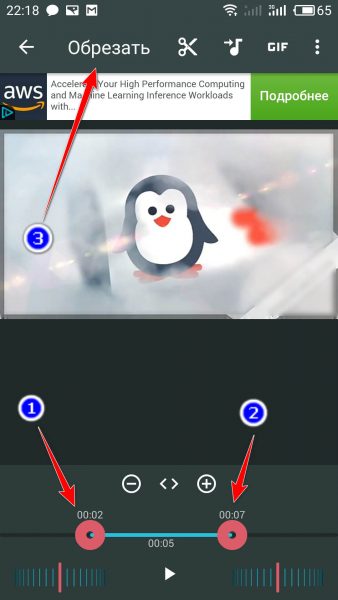
- Nospiediet ikonu ar šķēru attēlu, kas nozīmē apgriešanas funkciju;
- Pagaidiet apstrādes beigas.
Interesanti, ka apdares procedūras beigās programma ierosina samazināt atlasīto daļu vai izdzēst segmentu, ko piešķir marķieri.
Lietojumprogramma arī iesniedz pieprasījumu, vai nomainīt oriģinālo video vai saglabāt klipa daļu ar atsevišķu failu. Lietotājam papildus jānorāda videoklipa saglabāšanas vieta. Šeit ir pabeigta atzarošana.
Google fotogrāfijas
Iepriekš laimei bija iespējams rediģēt videoklipu vismaz uz pilna ieslēgta datora, jo pat personālajam datoram programmatūras sortiments bija ierobežots. Tagad jūs pat varat sagriezt un sagriezt rullīšus mobilajā ierīcē, tam pavadot dažu minūšu lietu.
Ne visi zina par Google Photos lietojumprogrammas iespējām. Dažu mulsumu nosaukums un lietotāji domā, ka šī programma var darboties tikai ar fotogrāfijām un grafiskiem attēliem.
Faktiski, izmantojot šo lietojumprogrammu, varat arī apstrādāt videoklipus. Lai to izdarītu, jums ir nepieciešams:
- palaist lietojumprogrammu un, ja nav brīvas slodzes no tirgus;
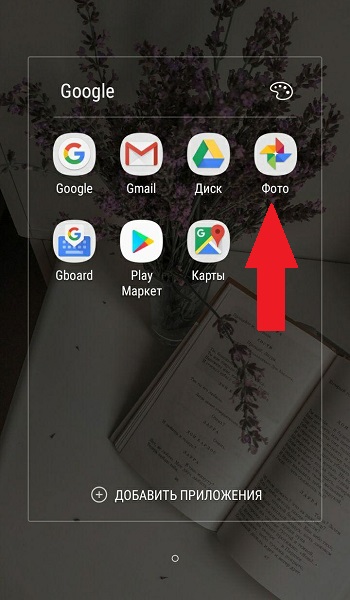
- Konfigurējiet dublējumu un sinhronizāciju, pārliecinoties, ka šeit ir pozīcija;
- Izmantojot programmu, atveriet video turpmākai apgriešanai;
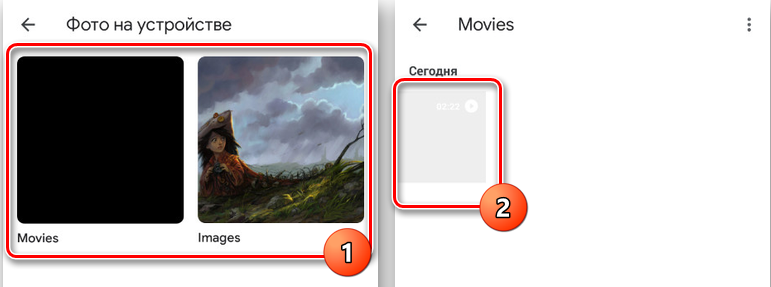
- Displeja apakšā ir ikona zīmuļa formā, kas ir vadības rīks;
- Ja videoklips tika izveidots un saglabāts pirms lietojumprogrammas instalēšanas, pievienojot tam, būs jāgaida sinhronizācija;
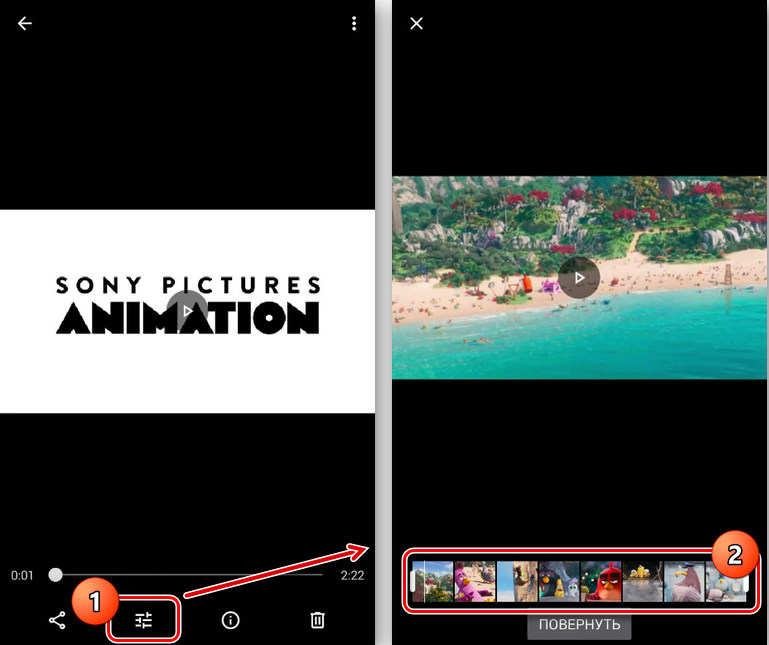
- Izvēloties apdares instrumentu, jums jānosaka nākamā veltņa sākuma un pēdējie punkti;
- izcelt klipa sadaļu, kas jāsaglabā kā atsevišķs fails;
- Noklikšķiniet uz pogas “Saglabāt”, kas atrodas augšējā labajā stūrī.
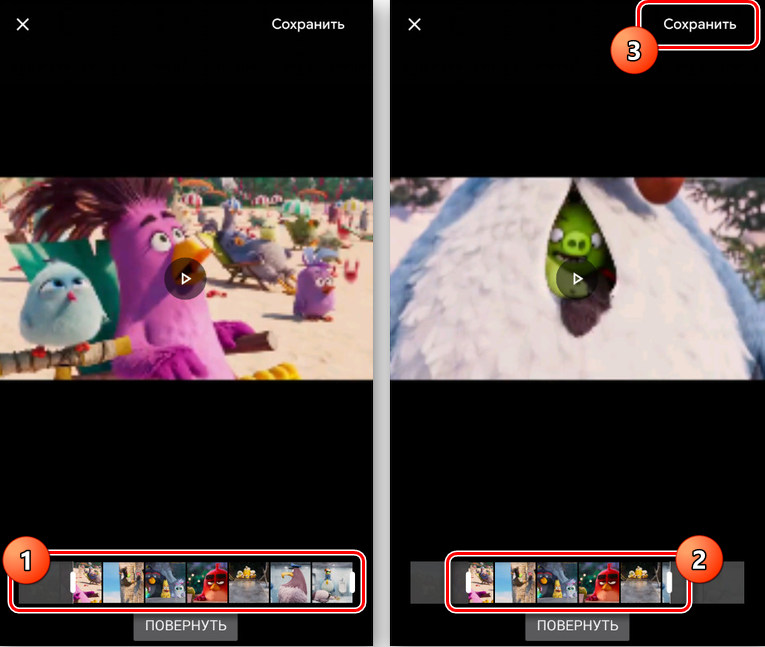
Atkal nekas nav sarežģīts, un strādāt viedtālrunī var veikt tikai dažās minūtēs.
Movavi klipi
Movavi izdod veselu programmatūras sēriju datoriem, klēpjdatoriem, planšetdatoriem un viedtālruņiem, kuru uzdevums ir rediģēt, apstrādāt, izveidot video un attēlus.
Izstrādātāja sortimentā ir arī lieliska programma ar nosaukumu Movavi klipi. Tas ir paredzēts darbam mobilajās ierīcēs, kurā darbojas operētājsistēma Android.
Lietojumprogramma darbojas diezgan vienkārši. Ja jums ir jāizgriež video tālrunī, vienkārši veiciet dažas turpmākās procedūras. Proti:
- Atveriet lietojumprogrammu Google Play, lejupielādējiet un instalējiet mobilajā ierīcē;
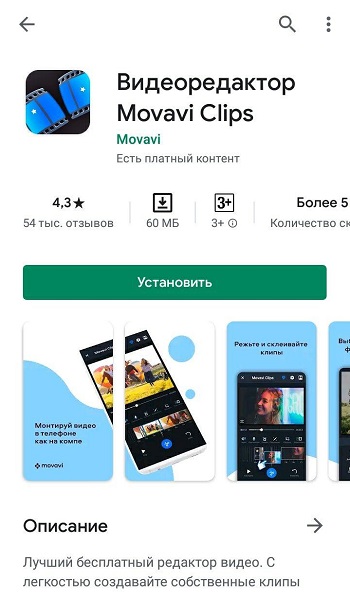
- Noklikšķinot uz instalētās programmas ikonas, sākot to viedtālrunī, ielādēšana notiek pietiekami ātri;
- Galvenais logs tiek atvērts, kurā jums jāpievieno videoklips apstrādei, lai noklikšķinātu uz plusk ikonas un pēc tam videokameras attēlam ekrāna apakšā;
- Programma vispirms piedāvās izvēlēties videoklipam ekrānaaudzētāju, pēc kura jūs varat noklikšķināt uz vienuma "Start Rediģēšana";
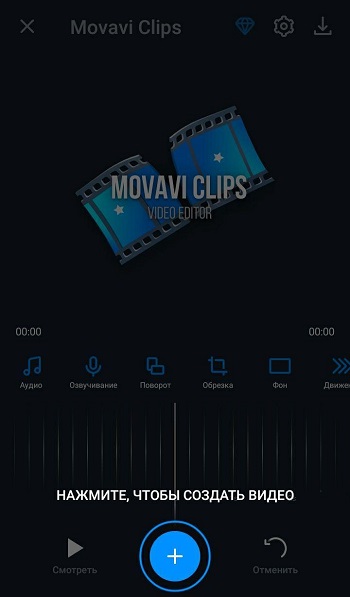
- Šķiet, ka krītošā izvēlne atlasa piemērotu opciju partiju attiecībai izveidotajā videoklipā;
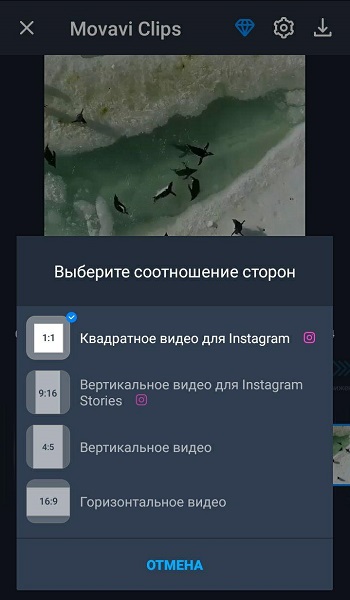
- Tagad sāciet mainīt video secību uz kreiso pusi līdz brīdim, kad jums jāveic griezums, vai arī varat pieskarties videoklipam izvēlnē Pre -Examination un pazaudēt to līdz nepieciešamajam brīdim;
- Pēc tam noklikšķiniet uz ikonas ar šķēru attēlu, tādējādi ierakstot tiks sadalīts 2 daļās, papildu fragmentu noņem ar vienkāršiem smiekliem;
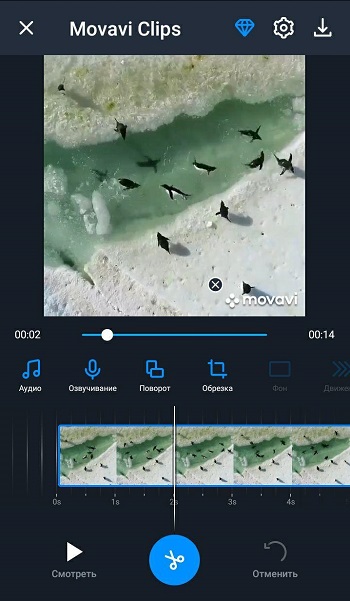
- Ja tas ir izgriezums no sākotnējā videoklipa vidus, tad tiek izveidots vēl viena sadaļa, viss pārpalikums tiek noņemts tādā pašā veidā, tas ir, stilizējot;
- Augšējā labajā stūrī ir ikona ar disketes attēlu, jums uz to jānoklikšķina, lai uzturētu sagrieztu veltni;
- Nospiežot taupīšanas pogu, parādās jauns logs, kurā varat apskatīt paveiktā darba rezultātu;
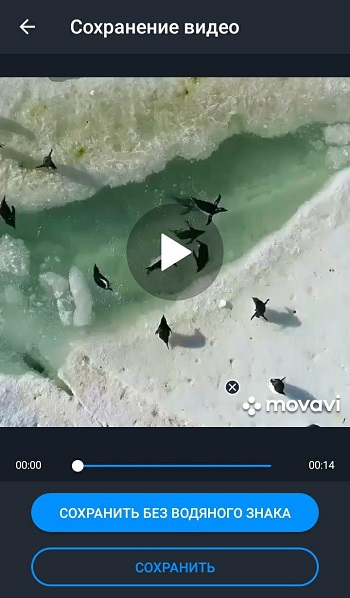
- Ja jums kaut kas jālabo un rediģē, vienkārši nospiediet bultiņu atpakaļ, kas atrodas displeja kreisajā augšējā kreisajā pusē;
- Ja rezultāts ir pilnībā apmierināts, darbs beidzas ar pogas “Saglabāt” nospiešanu.
Visi videoklipi, kas izveidoti, izmantojot šo mobilo lietojumprogrammu, tiks saglabāti īpašā mapē ar nosaukumu Movavi klipi.
Ir svarīgi uzskatīt, ka avots nepieskaras programmai. Tāpēc sākotnējais klips, no kura tika izveidota videoklipa atzarošana.
Zeķbikses
Diezgan populāra mobilā lietojumprogramma, kas ļauj apgriezt videoklipu.
Programma darbojas gluži vienkārši. Lietotājam jādara šādi:
- instalēt programmu vai atjaunināt lietojumprogrammu uz jaunāko versiju;
- Rediģēšanai atlasiet video;
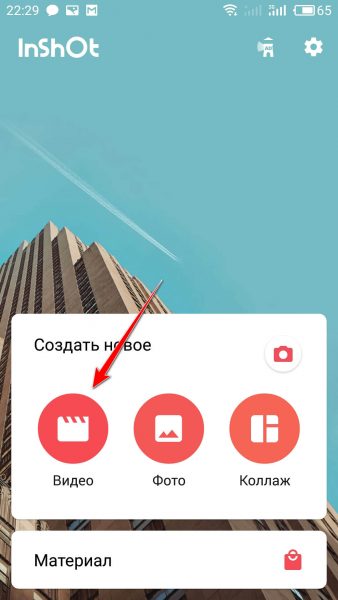
- Noklikšķiniet uz šķēru attēlu;
- Izvēlieties vienu no 3 rediģēšanas metodēm, tas ir matu griezums, apgriešana un atdalīšana;
- Lai noņemtu videoklipa lieko daļu no vidus, apdares funkcija ir piemērota;
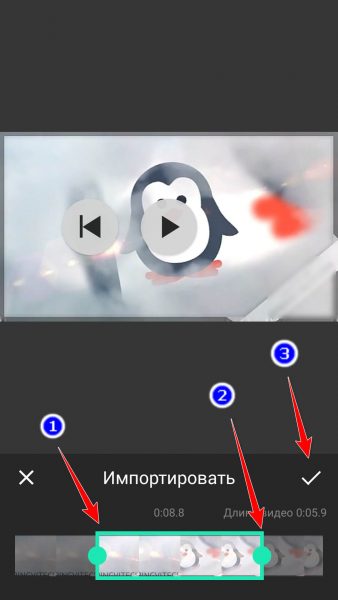
- Arī videoklipu var sadalīt un pēc tam noņemt nevajadzīgu, izmantojot rullīšu matu griezumu;
- Pēc tam noklikšķiniet uz pogas Saglabāt un gatavs.
Tas nenozīmē, ka Inhot ir milzīgas iespējas video redaktorā, bet lietojumprogramma lieliski tiek galā ar pamata uzdevumiem. It īpaši, ja lietotājam vienkārši jāizveido īss video no gara videoklipa vai jāizvēlas tikai neliels fragments, saglabājot to kā atsevišķu failu.
Populārākais kurjers, kas ir uzbūvējis -instrumentus, kas nosūtīti sarunu partneriem.
Lai draugam nosūtītu video gabalu, nav nepieciešams izmantot trešo pušu lietojumprogrammas, rediģēt kaut ko caur tām, saglabāt un pēc tam nosūtīt WhatsApp. Jūs to visu varat izdarīt caur pašu kurjeru. Instrukcija izskatīsies šādi:
- Atveriet sarunu ar personu, kurai jānosūta video;
- Noklikšķiniet uz pogas "Pievienot", kas izgatavota kancelejas preču veidā;
- Dodieties uz mobilās ierīces galeriju failu atlases izvēlnē, kas tika atvērta;
- Dodieties uz video mapi un atlasiet vēlamo video;
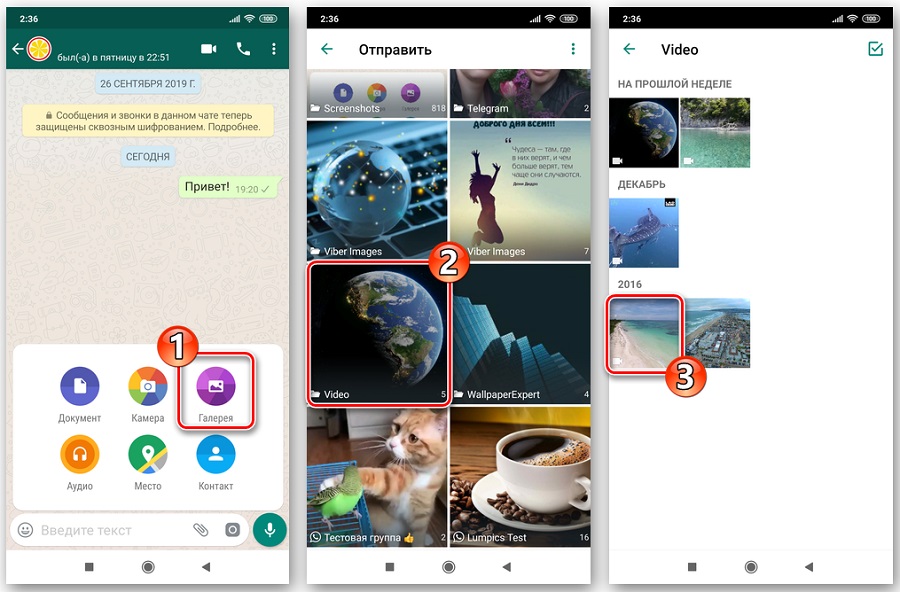
- Tagad parādīsies iebūvētās redaktora logs;
- Displeja augšējā daļā ir poga, lai izvēlētos video sākumu un beigas;
- Tūlīt jūs varat redzēt gatavā video garumu un tā lielumu;
- Ja ir vajadzība, griezuma video varat pievienot tekstu, kādu uzlīmi, zīmēšanu utt.;
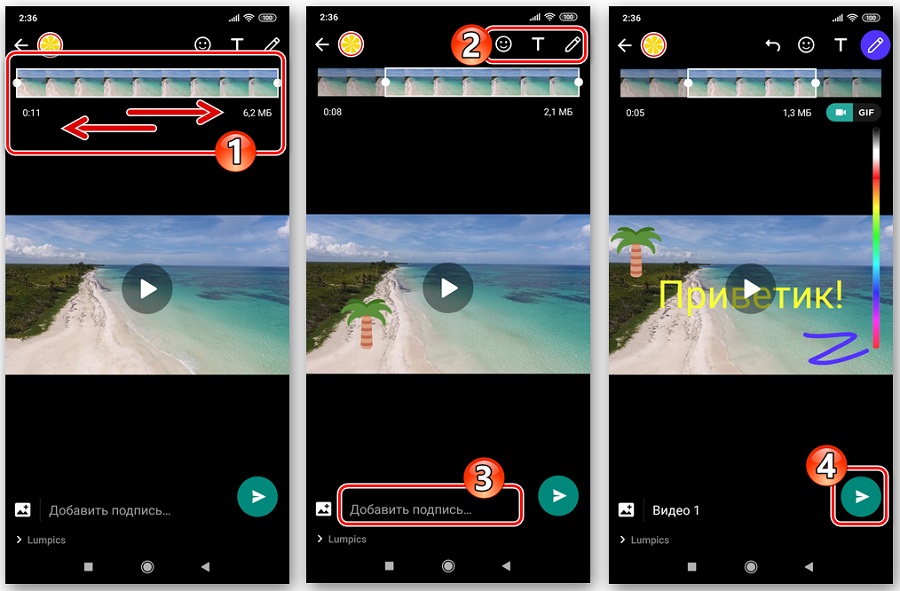
- Atliek tikai nospiest sūtīšanas pogu apakšējā labajā stūrī.
Šeit ir arī svarīgi, lai rediģētais video tiktu automātiski saglabāts mobilās ierīces atmiņā.
Šī funkcionalitāte padara populāru kurjeru arī par ļoti ērtu video rediģēšanas lietojumprogrammu.
Jūs varat uzstādīt video pa tālruni ar Android, izmantojot daudzas programmas. Daži no tiem ir mazi specializēti rīki, bet citi ir jaudīgi redaktori. Viņu izvēle Google Play ir diezgan liela. Pirms programmu instalēšanas jums vajadzētu izlasīt tās sistēmas prasības. Galu galā video straumes kodēšana ir diezgan resursa intensīva darbība, un vājā procesorā tas var aizņemt daudz laika. Turklāt daudzas lietojumprogrammas nedarbojas ar vecām Android sistēmas versijām.

